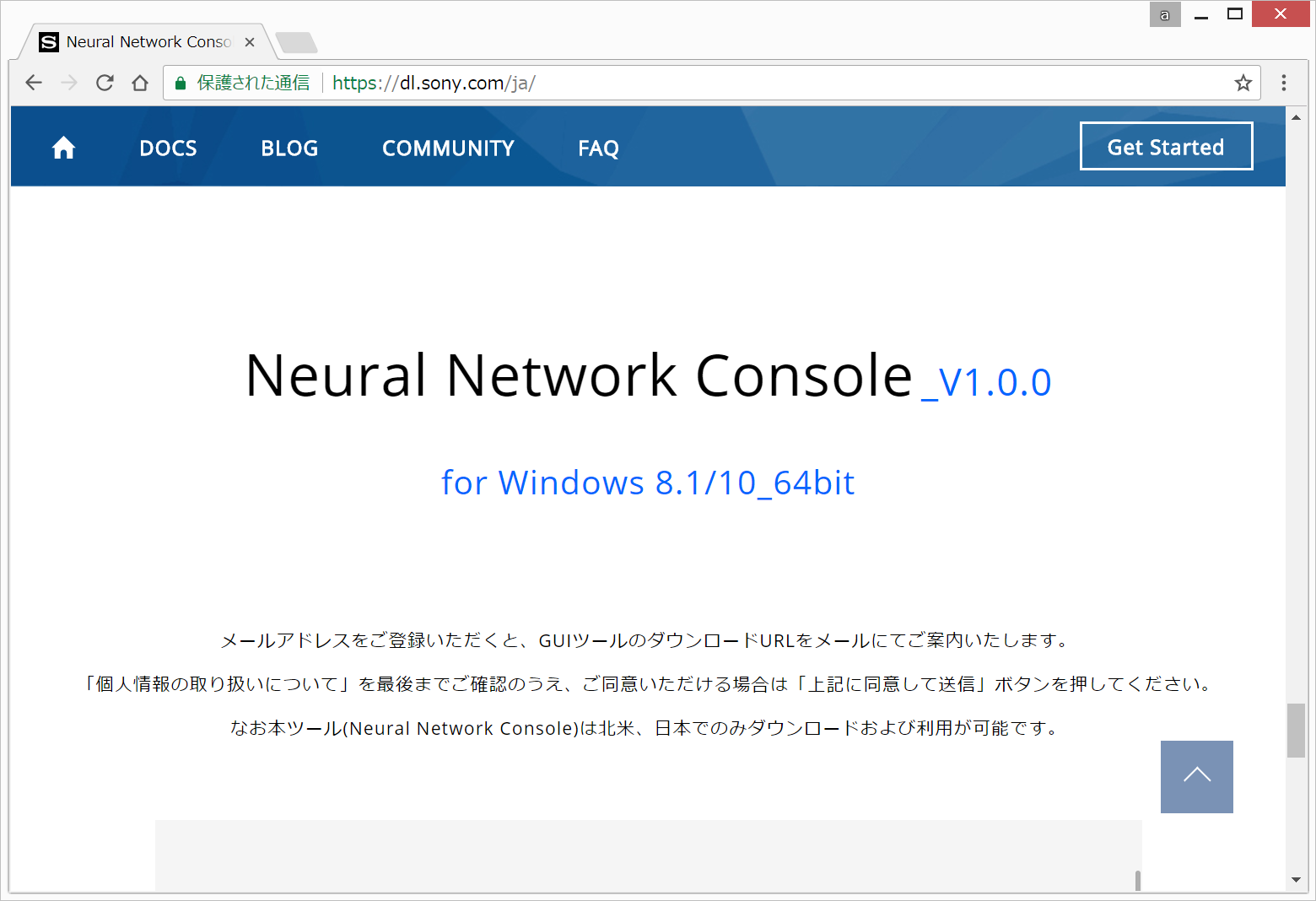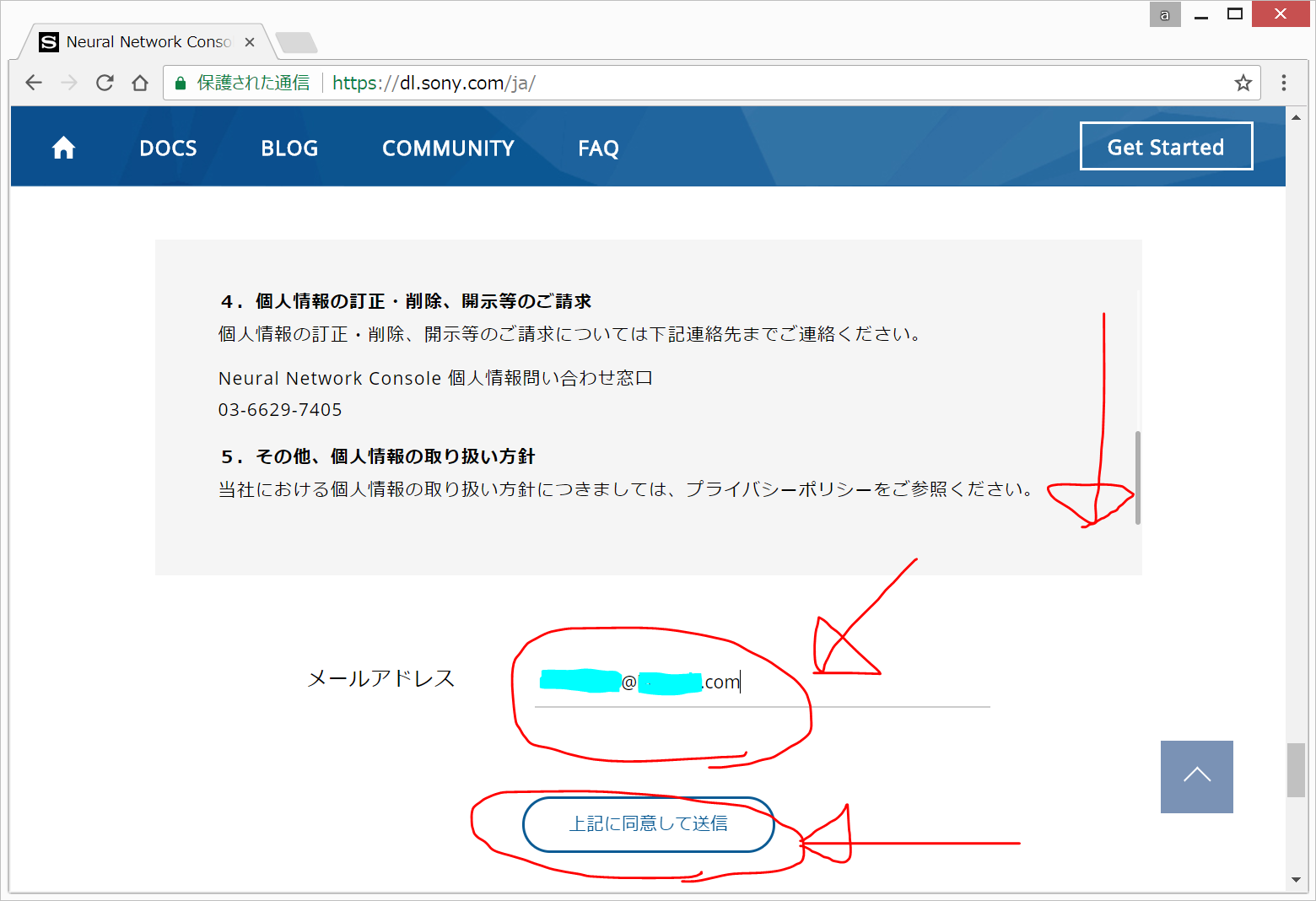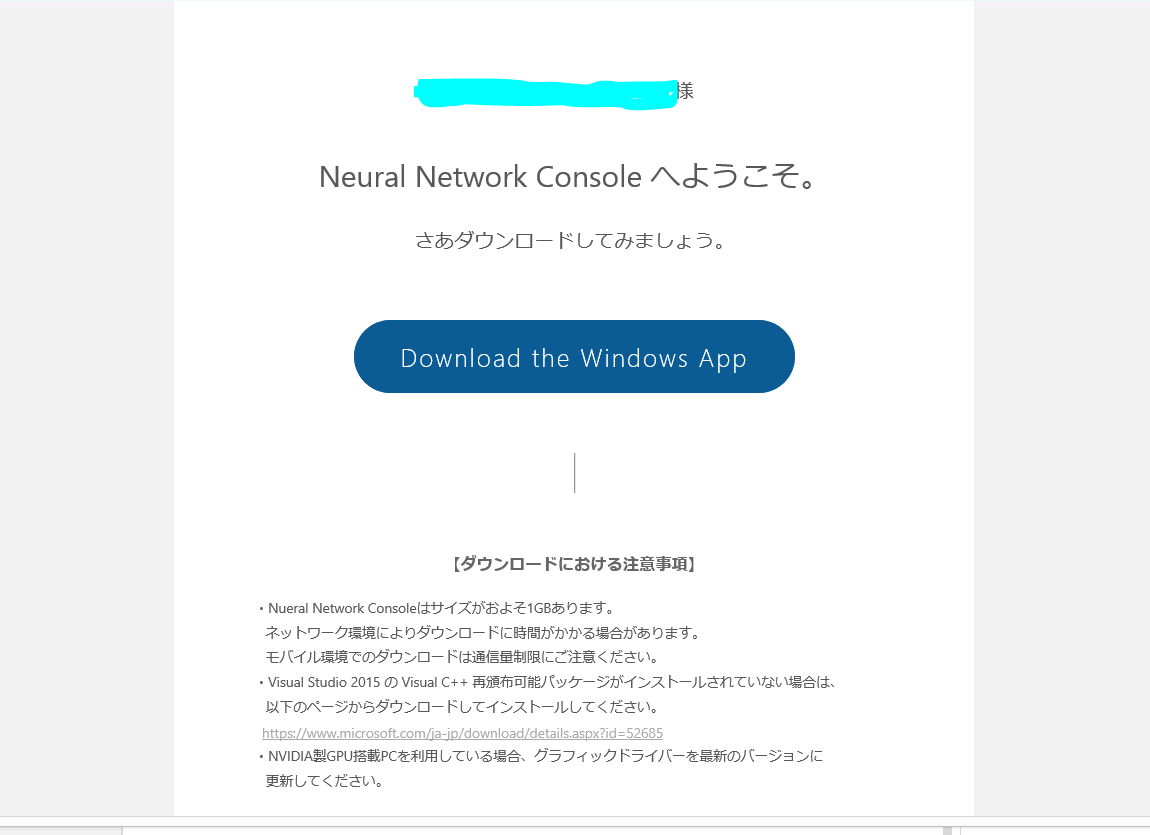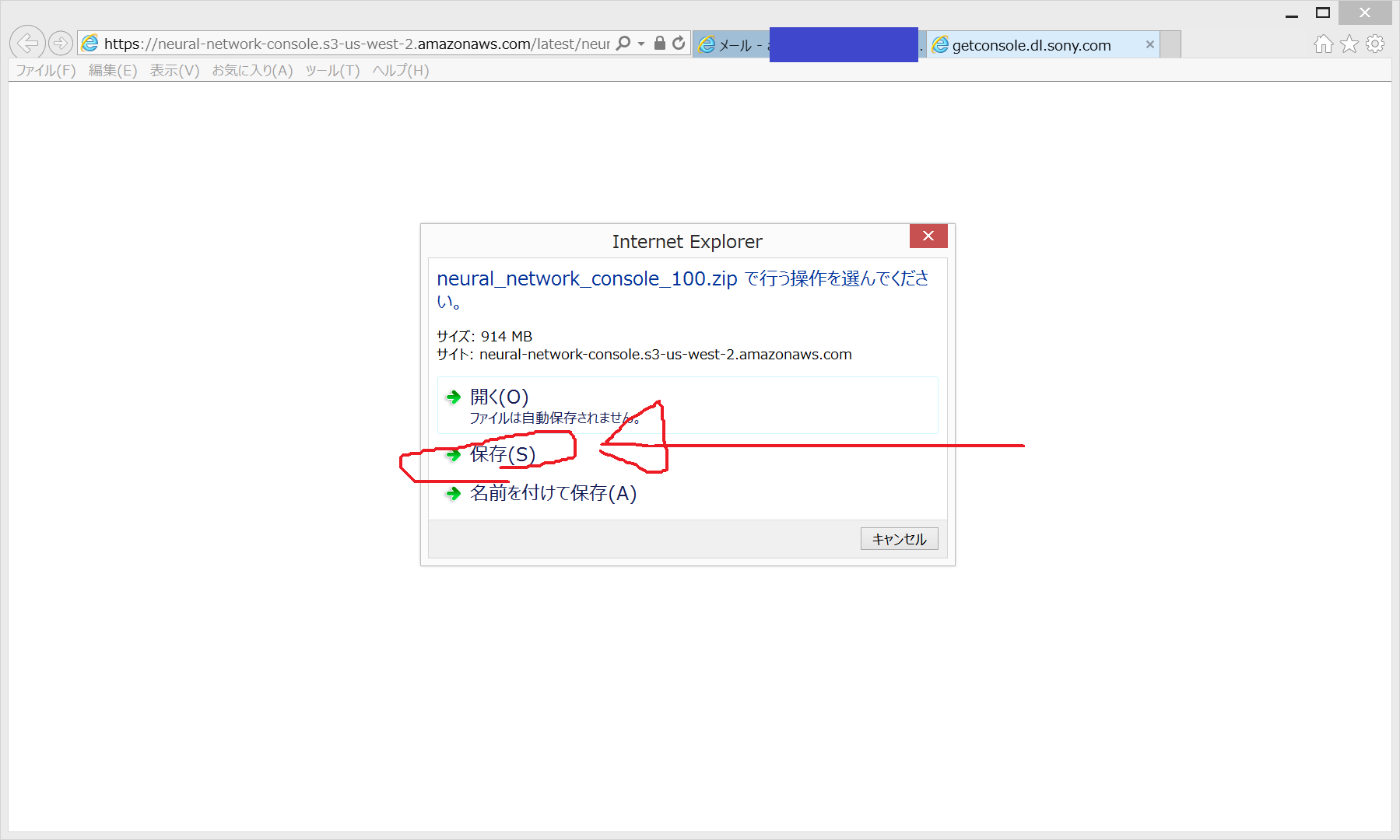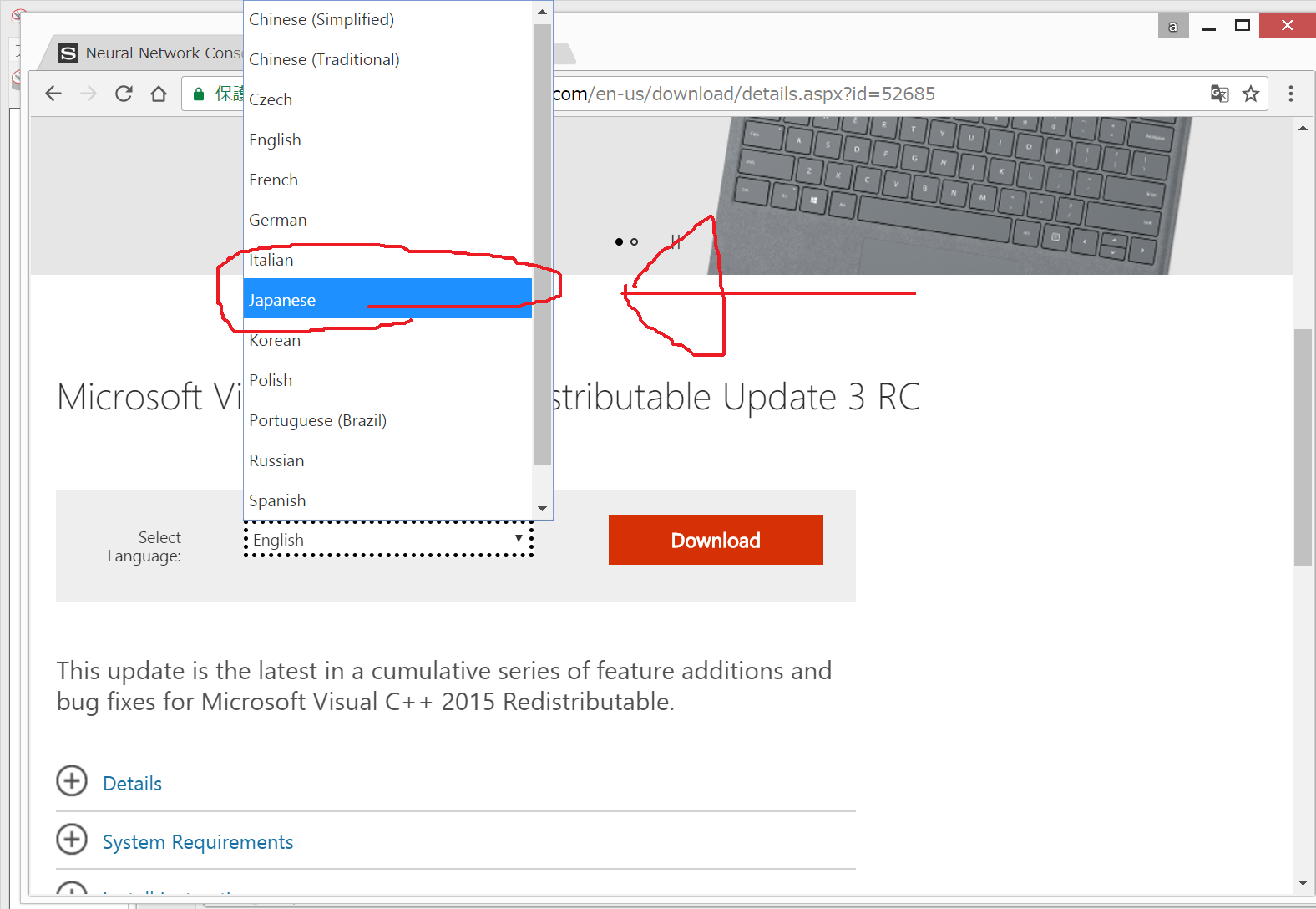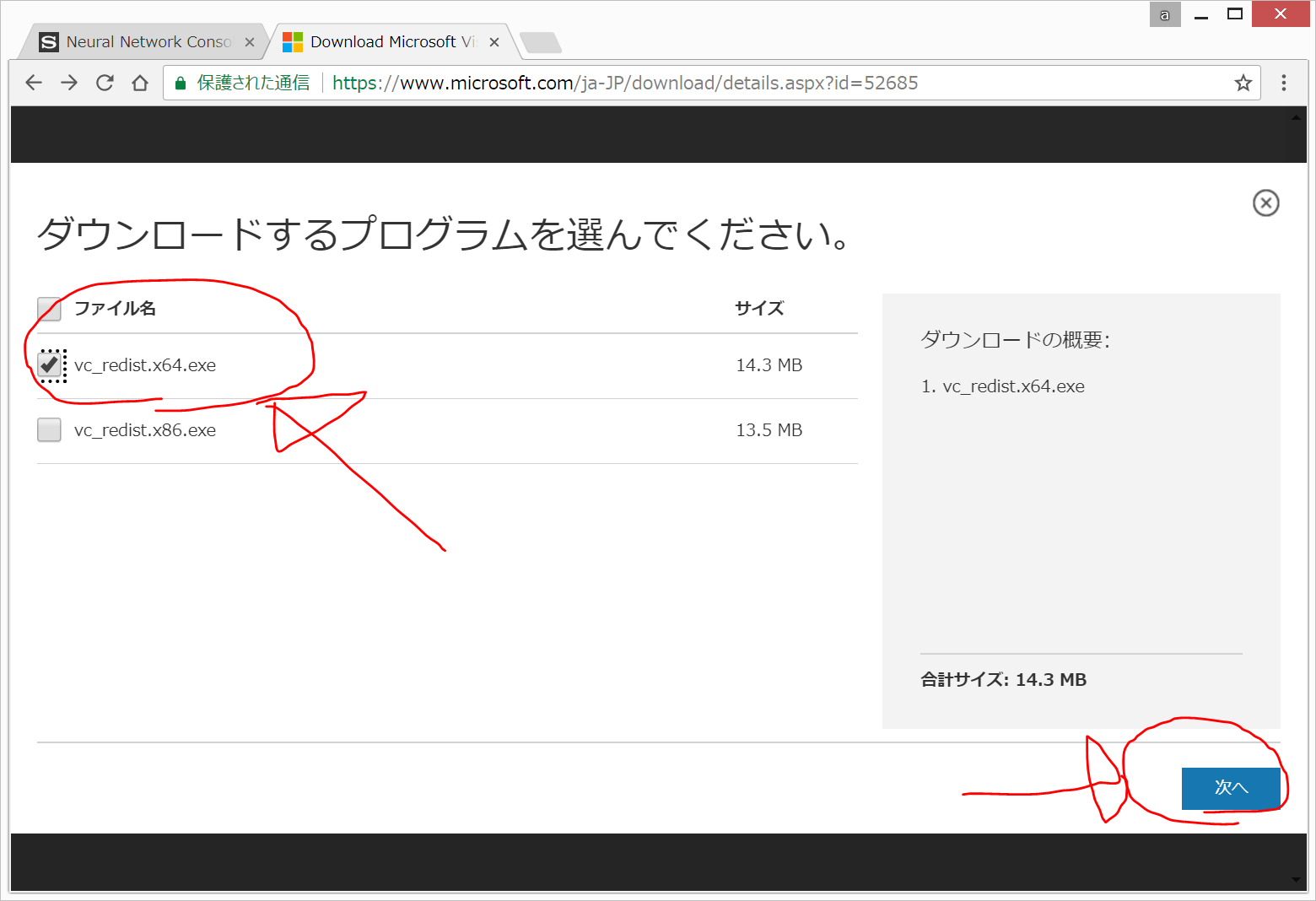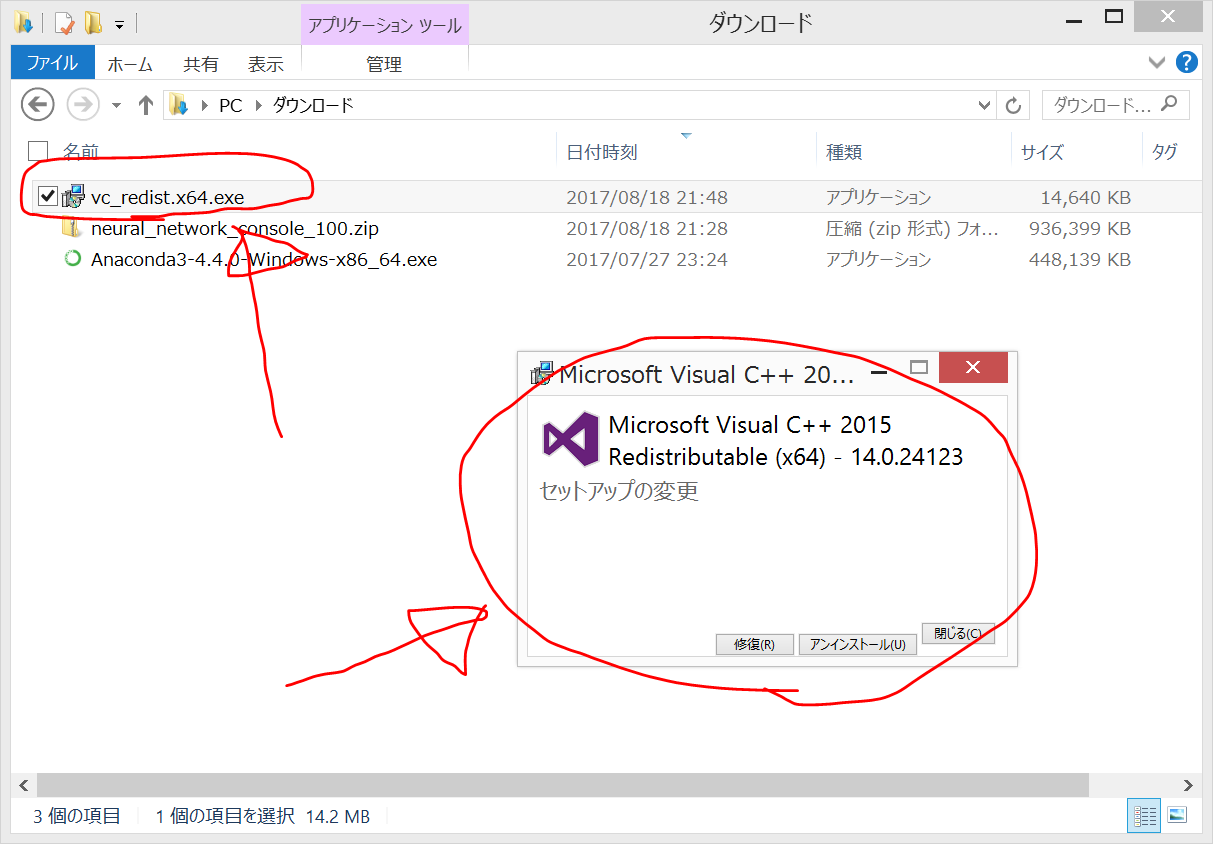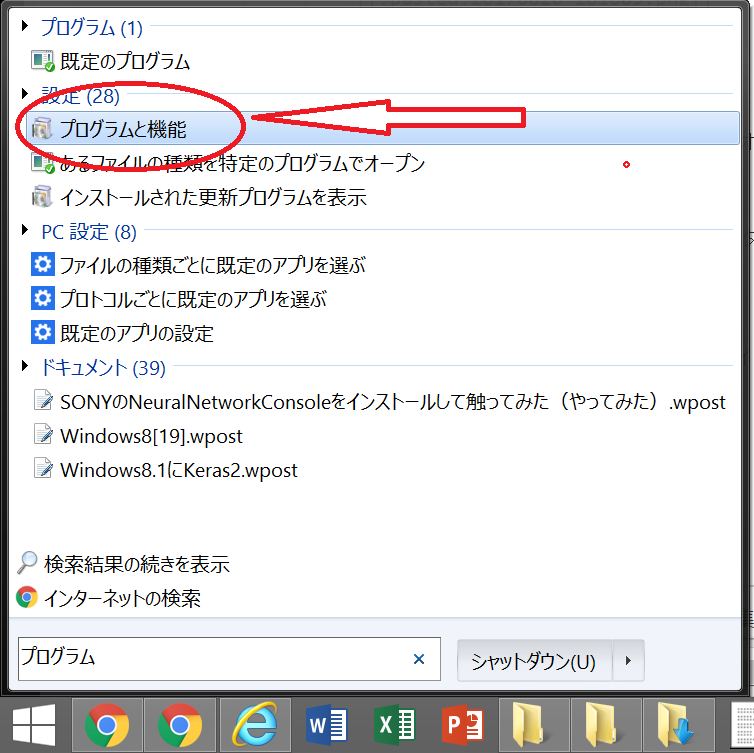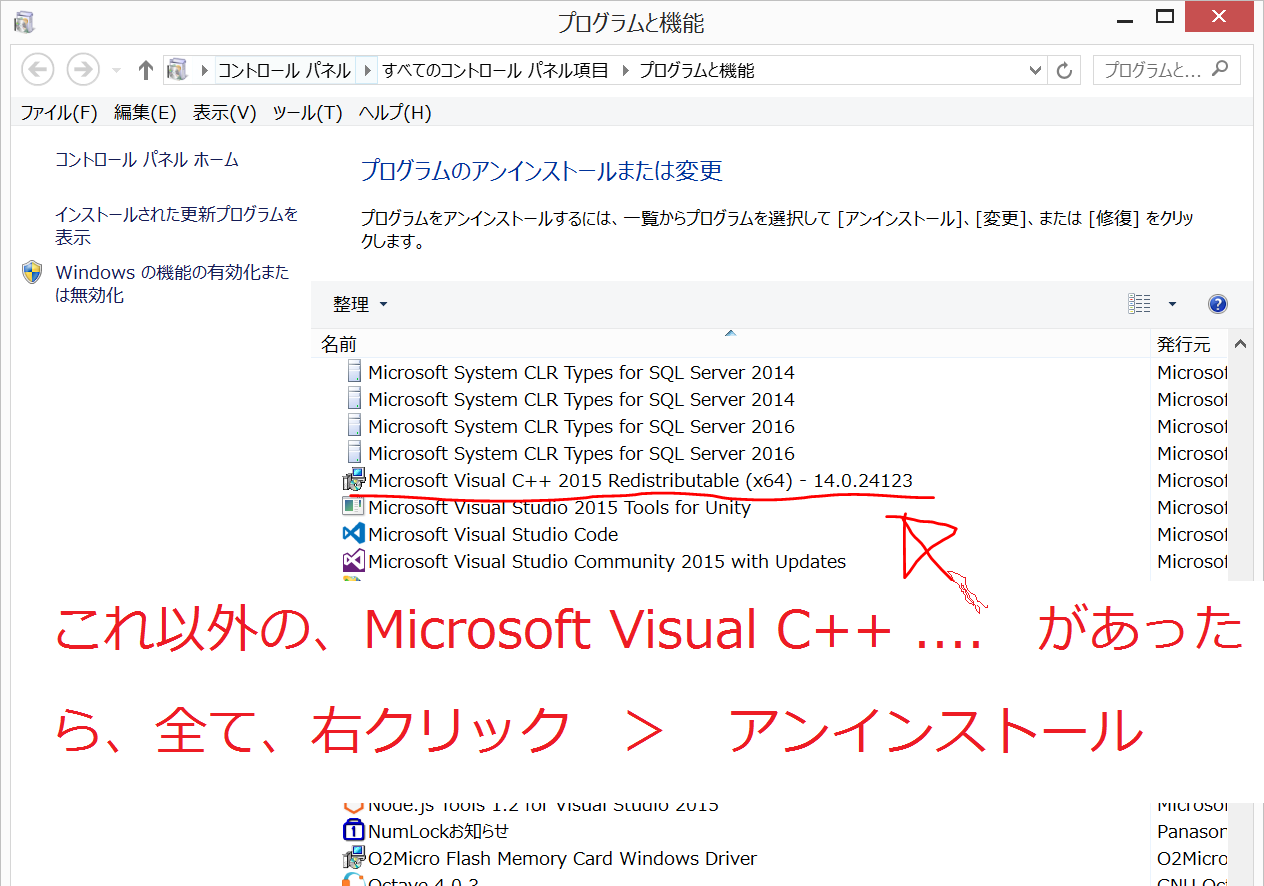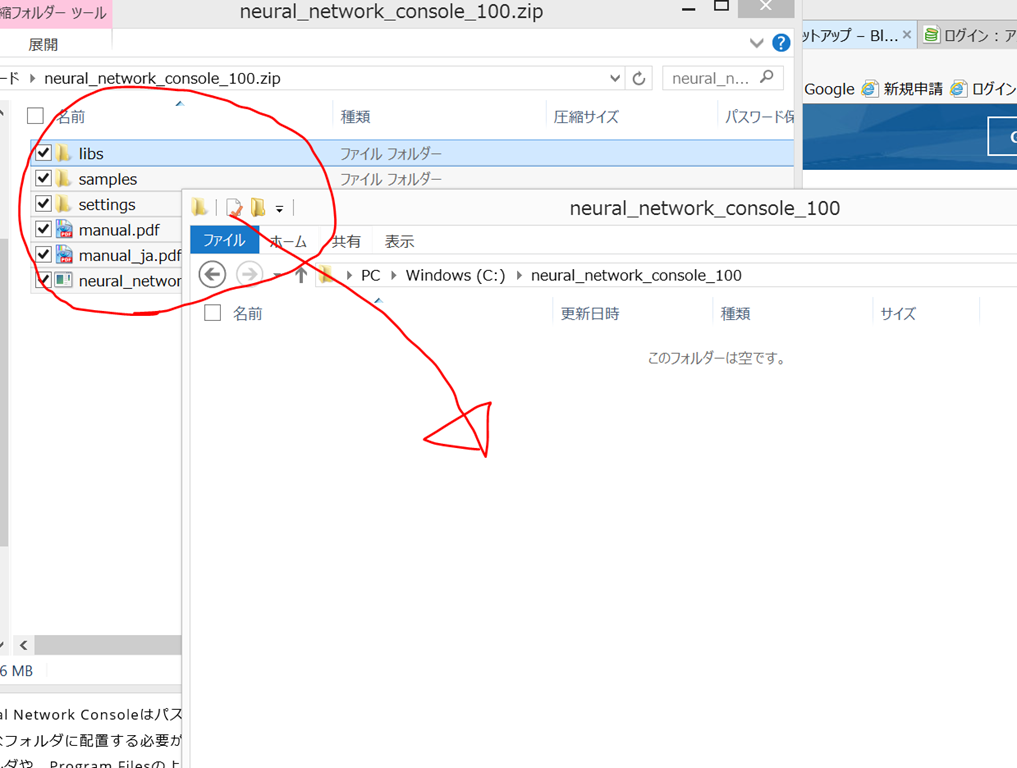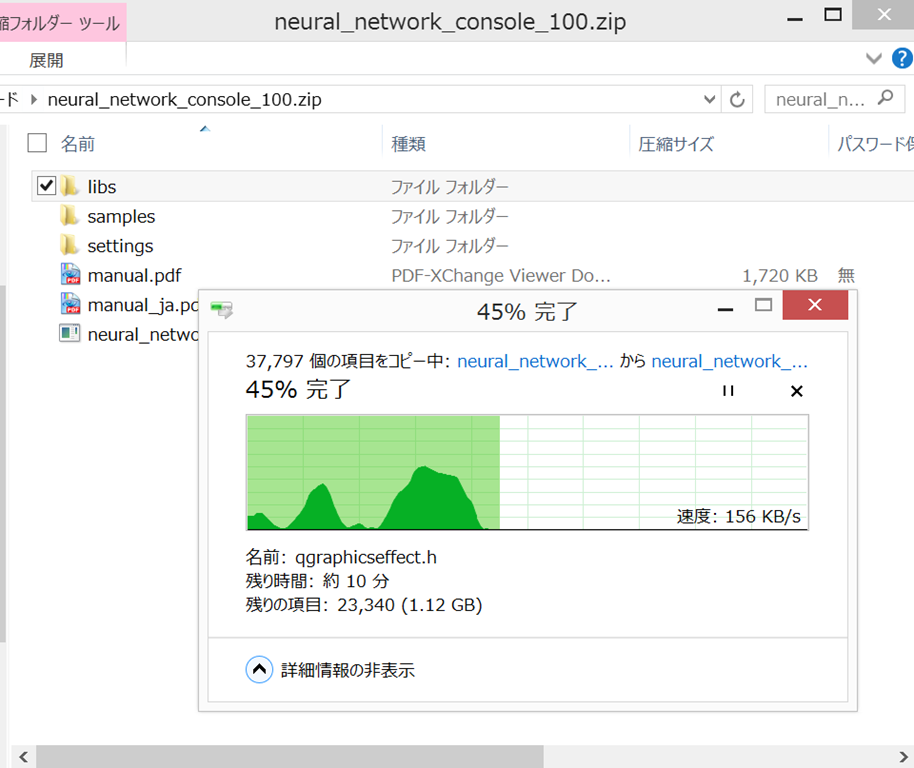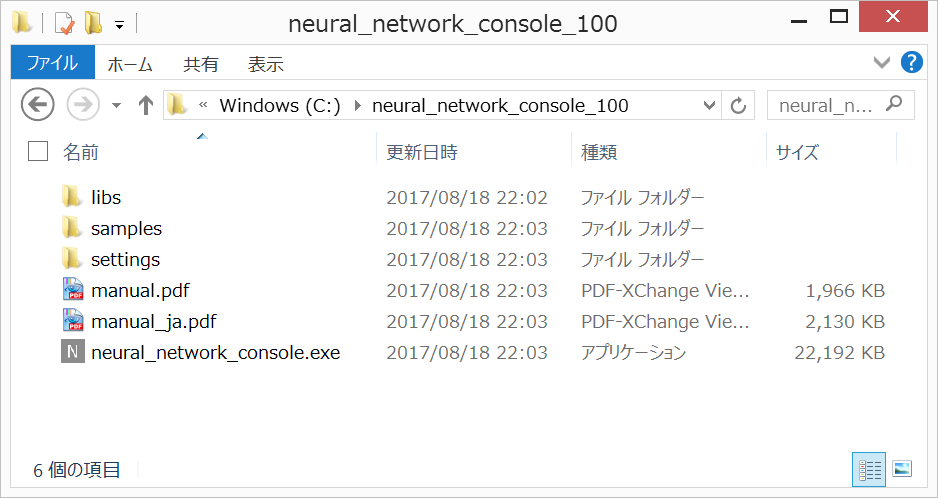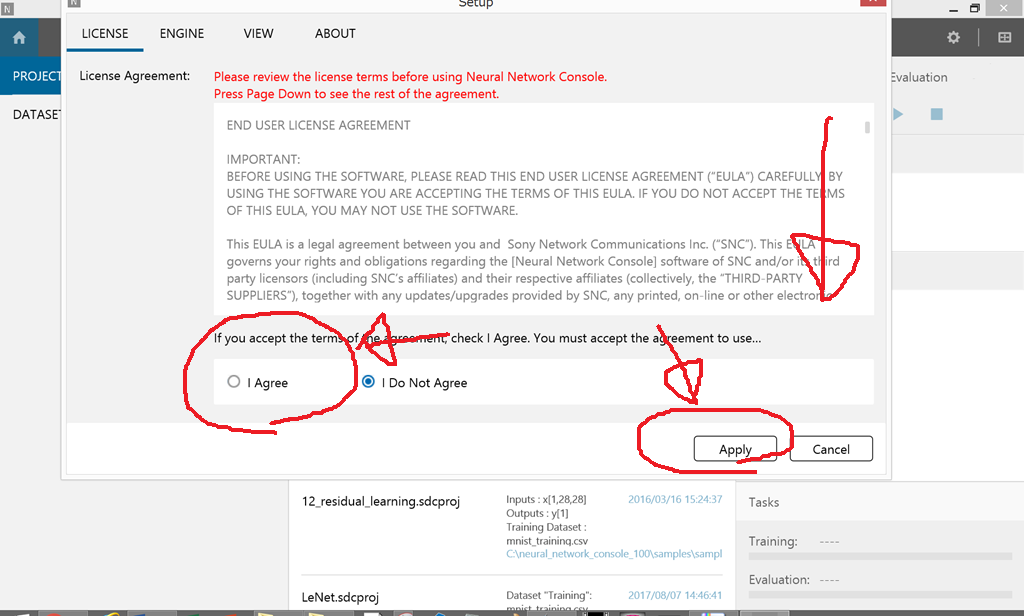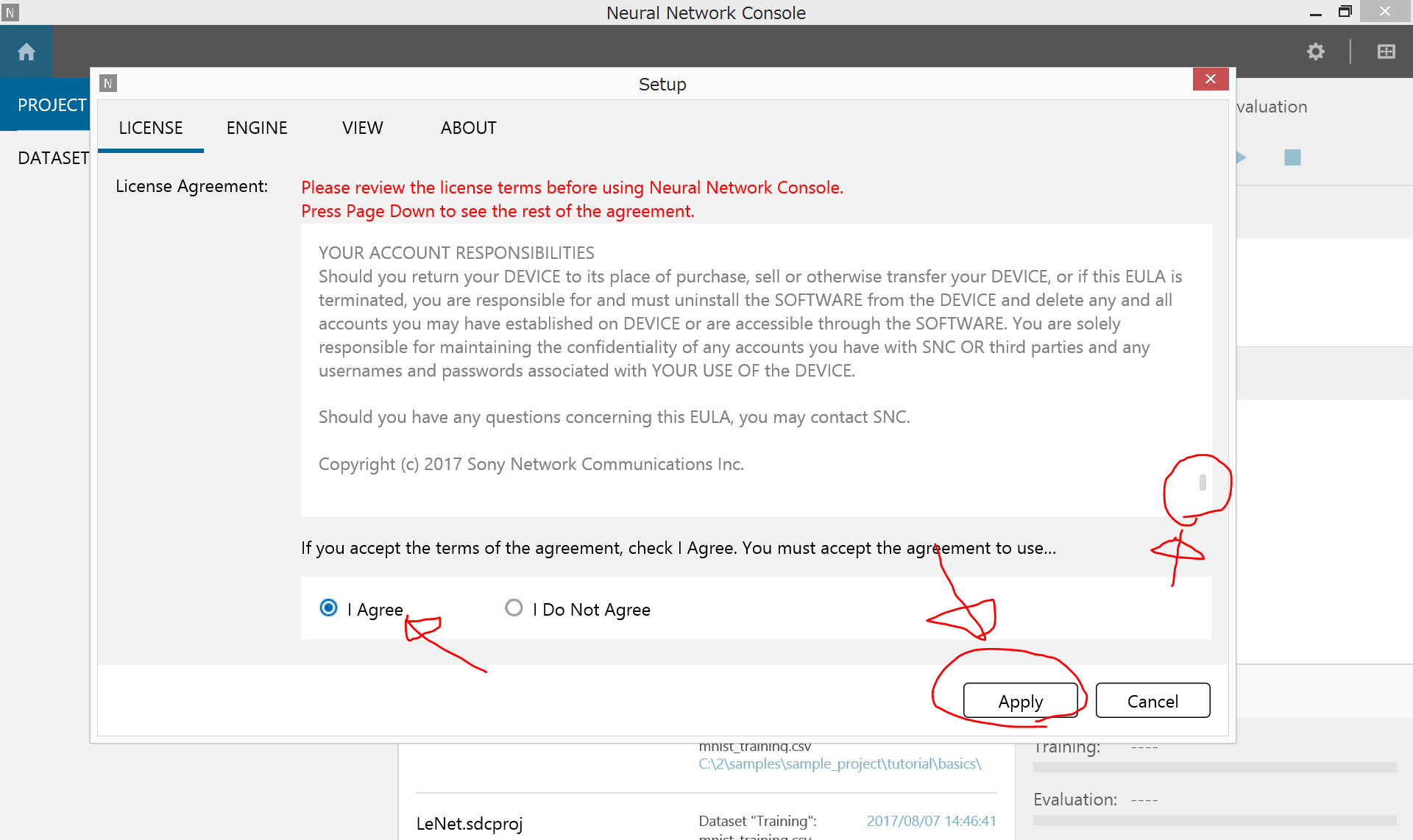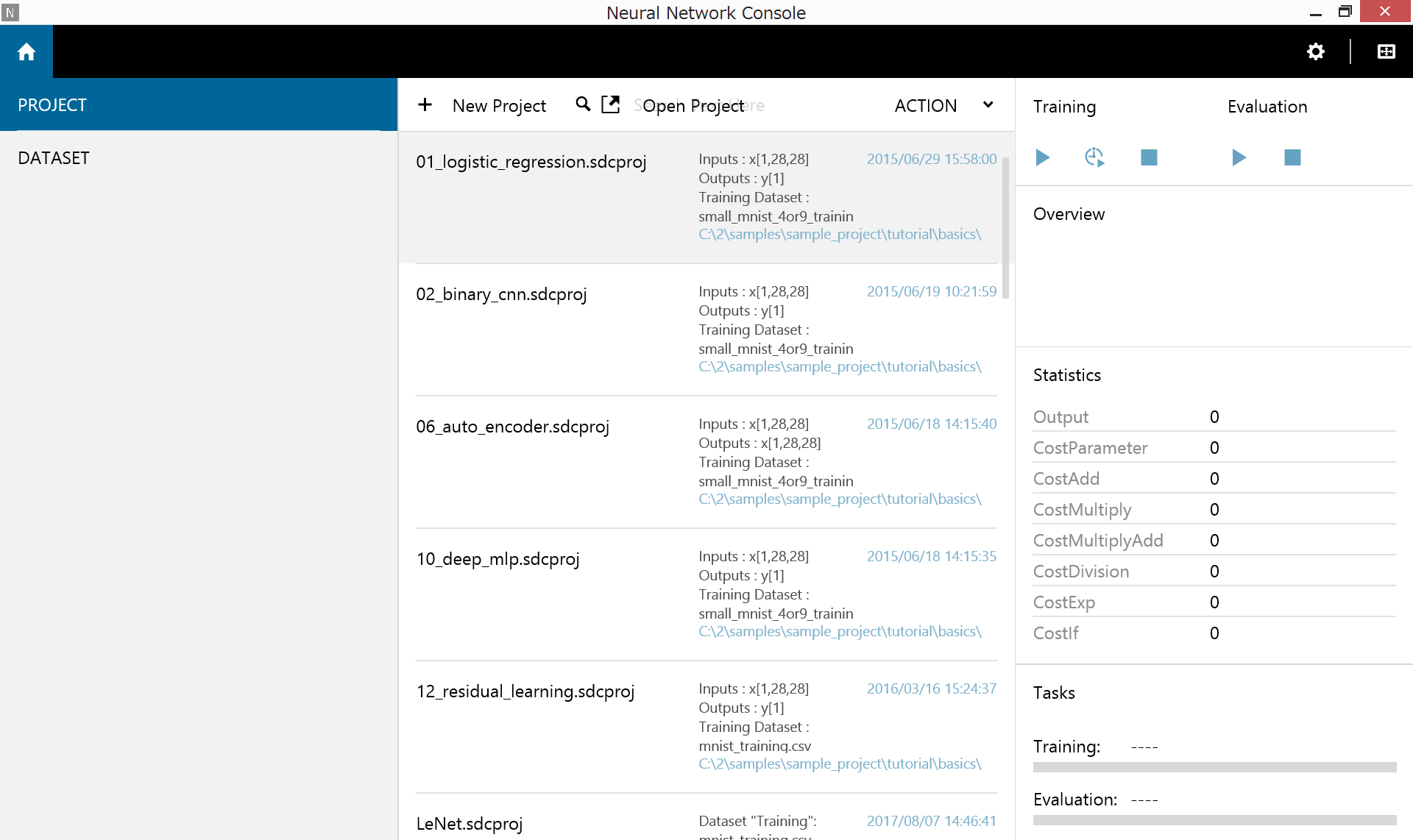目次
Neural Network Console(NNC)(SONY)をWinows8.1にインストール
Neural Network Console(NNC)(SONY)をインストールするためには、Windows8.1またはWinows10パソコンを持っていることが必要となります。
開発環境
Windows 8.1 Pro (64-bit)
(1)Neural Network Console(SONY)ZIPファイルのダウンロード
公式サイトhttps://dl.sony.com/ja/をWEBブラウザで開き、「Windowsアプリではじめる」をクリック。
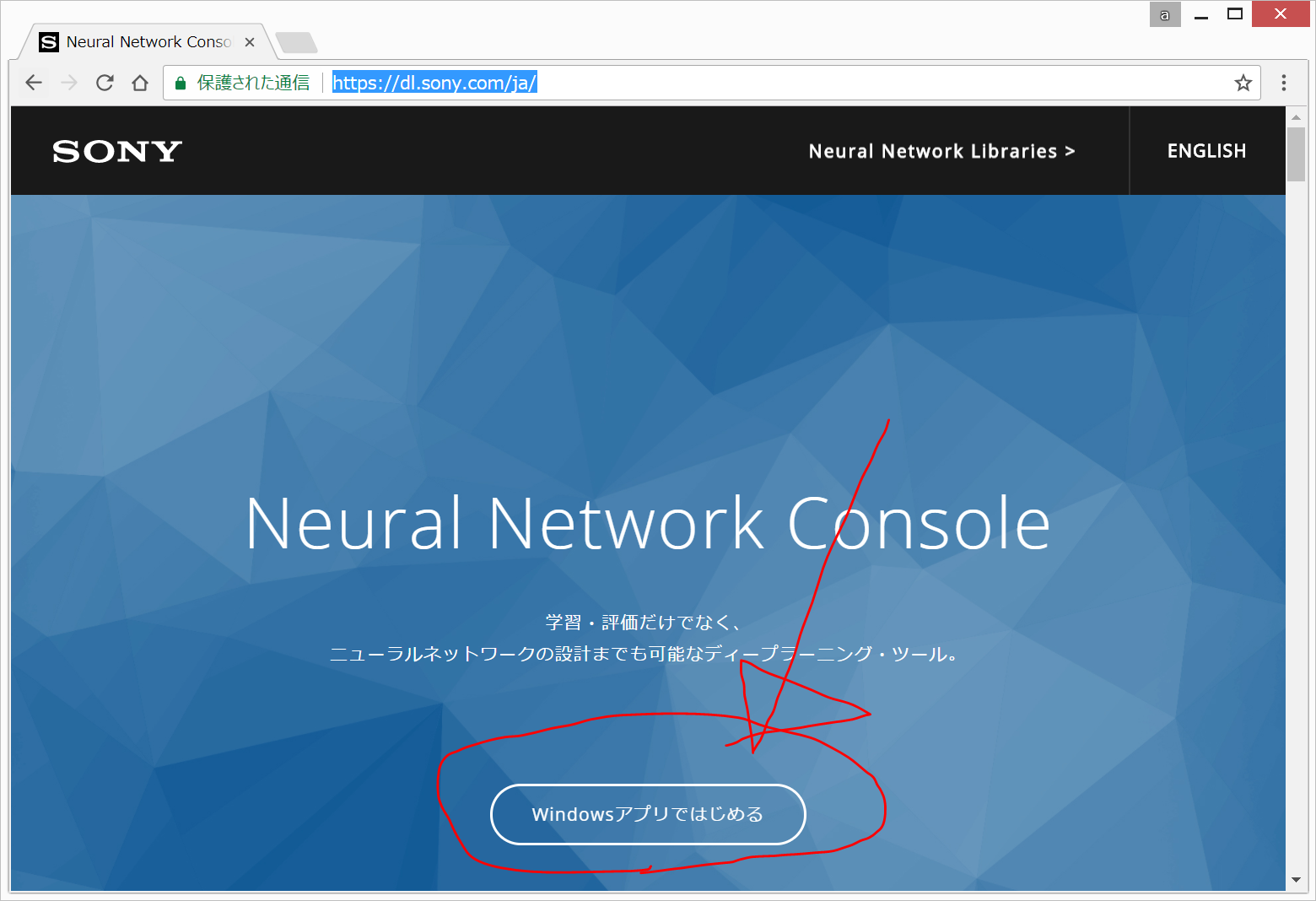
「個人情報の取り扱いについて」を下まで読んだ後、自分のメールアドレスを入力して、「上記に同意して送信」をクリック。
すると、すぐに、以下のようなメールが送られてきますので、「Download the Windows App」をクリック。
以下のようなダウンロードページが表示されるので、「保存」をクリックして、neural_network_console_100.zipをダウンロード。案内メールにも記載されていますが、なんと容量が914MBもあり、私の環境ではダウンロードに約10分かかりました。
(2)Microsoft Visual Studio 2015 Visual C++ Redistribution Packageのインストール
914MBのZIPファイルをダウンロードしている最中に、下記リンクから、必要なパッケージというものを一つだけインストールしておきます。
Microsoft Visual C++ 2015 再頒布可能パッケージ Update 3 RC
https://www.microsoft.com/en-us/download/details.aspx?id=52685
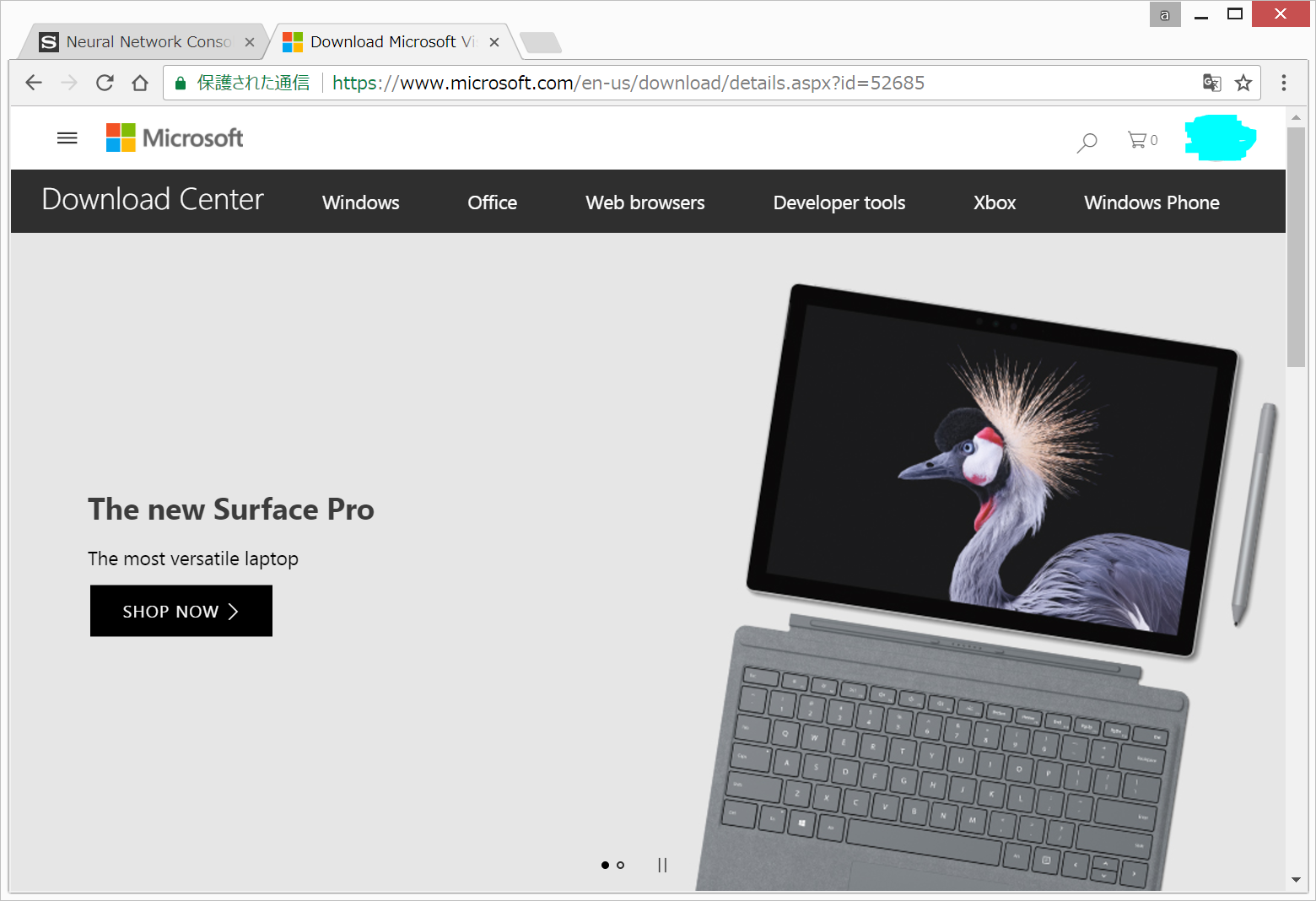
画面下の方へ行って、Englishとなっているところをクリックして、Jpaneseを選択して、ダウンロードをクリック。
vc_redist.x64.exe の左側のチェックボックスをONにして、「次へ」をクリックして、vc_redist.x64.exeをダウンロード。
ダウンロードしたvc_redist.x64.exeをダブルクリックして、指示に従って「Microsoft Visual C++ 2015 再頒布可能パッケージ Update 3 RC」をインストールする。
このとき、「他のバージョンが・・・でインストールできませんでした。」などのエラーが表示された場合は、Windowsのスターボタンから、「プログラムと機能」を開いて、「Microsoft Visual C++ ….」と記載のあるものを全てアンインストールしてから、再度、vc_redist.x64.exeをダブルクリックして、指示に従って「Microsoft Visual C++ 2015 再頒布可能パッケージ Update 3 RC」をインストールする。(これが重要。)
(3)Neural Network Console(SONY)の初回起動
C:/ 直下に、neural_network_console_100/ というフォルダを作成し、その中に、上記の(1)でダウンロードしたZIPファイルをダブルクリックで解凍した中身をドラッグ&ドロップします。
ZIPファイルを解凍した中身は約2.2GBあり、私の環境では、この作業だけで5分以上かかりました。
コピー後の状態は、以下のようになっているので、「neural_network_console.exe」をダブルクリックします。
ちなみに、同じ階層にある、manual_ja.pdfは日本語のマニュアルですごく分かりやすく記載されているので、ここまでこれたら、このマニュアルのpdfファイルを読んでやっていくのが一番よいと思います。ただし、もちろん、実装のやり方しか書いていないので、簡単な背景(理論など)は、ゼロから作るDeep Learning(Amazonへのリンク)という本を繰り返し読んで、なんとなく理解して使用するのがよいと思います。
初回起動時のみ、以下のような画面が出てくるので、規約を最後まで下に下げてから、「I Agree」のラジオボタンをONにして、Apply をクリックします。このとき、Microsoft Visual C++ 2015 再頒布可能パッケージ Update 3 RC がインストールされていないと、Applyボタンをクリックできなかったりして、先に進むことができませんでした。なんかうまくApplyボタンから先に進めない場合は、Ctrl + Alt + Del を押して、タスクマネージャーを起動してから、neural_network_console.exeのタスクを終了してから、再度、vc_redist.x64.exeをダブルクリックして、「修復」をクリックして「Microsoft Visual C++ 2015 再頒布可能パッケージ Update 3 RC」をインストールすると、neural_network_console.exeの起動がうまくいくことが多いです。
初回起動後の画面は、以下のようになっています。これでひとまず、インストール完了です。
参考
http://qiita.com/gitdatsu/items/01e5a6eb56369e288d25
ディープラーニング未経験だけどNeuralNetworkConsole入れてみた
gitdatsu
2017年08月18日に投稿
http://marsee101.blog19.fc2.com/blog-entry-3886.html
ソニーのNeural Network Console をやってみた1
FPGAの部屋
2017年08月18日 07:12
http://twosquirrel.mints.ne.jp/?p=19679
SONYのNeuralNetworkConsoleをインストールして触ってみた(やってみた)
2017/8/18